Para solucionar esse problema, o Google Maps desenvolveu um recurso offline, permitindo que os usuários acessem mapas facilmente sem conexão com a internet. Para usar o mapa dessa forma, siga estes passos:
1. Baixe mapas offline
- Abra o aplicativo Google Maps
Certifique-se de estar usando a versão mais recente do Google Maps no seu celular. Você pode verificar e atualizar o aplicativo na Google Play Store ou na App Store.
- Pesquisar locais
Use a barra de pesquisa para encontrar um local ou área para onde você está prestes a ir ou planeja visitar.
- Baixe o mapa
Após pesquisar um local, selecione a opção "baixar mapa offline" no menu de configurações ou toque no nome do local e selecione "baixar offline". Você pode escolher a área do mapa que deseja baixar e armazenar no seu dispositivo.
- Confirme e aguarde a conclusão.
Confirme o download e aguarde até que seja concluído. O tempo de download pode variar dependendo do tamanho da área do mapa e da velocidade da sua conexão com a internet durante o download.

Como usar o Google Maps sem conexão com a internet.
2. Use mapas offline.
Após baixar os mapas, você poderá usá-los mesmo sem conexão com a internet. A navegação e a visualização dos mapas funcionarão normalmente; no entanto, alguns recursos, como atualizações de trânsito em tempo real e buscas por locais específicos, podem não estar disponíveis offline.
Encontre o caminho
Mesmo sem conexão com a internet, você ainda pode encontrar o caminho usando os dados de mapas baixados. Abra o aplicativo, insira seus pontos de partida e destino e selecione "Obter rotas". O Google Maps usará os dados offline para guiá-lo.
Navegação
A navegação continuará funcionando mesmo depois de você baixar mapas offline. No entanto, você precisa garantir que o GPS do seu dispositivo esteja ativo para determinar sua localização atual.
3. Gerenciamento de dados de mapas offline
Atualize o mapa.
Os dados de mapas offline não são atualizados automaticamente, por isso você deve verificá-los e atualizá-los regularmente, principalmente se as áreas que você usa com frequência sofreram alterações significativas. Você pode fazer isso acessando as configurações do Google Maps, selecionando "Áreas offline" e, em seguida, "Atualizar mapas".
Remova mapas desnecessários.
Se o seu dispositivo tiver armazenamento limitado, exclua mapas offline desnecessários. Acesse a seção “Áreas Offline”, selecione o mapa que deseja excluir e toque em “Excluir”.
Fonte









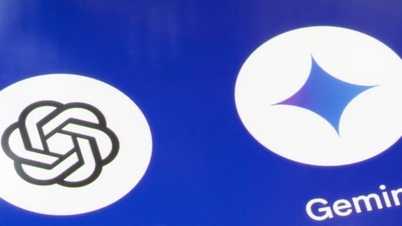







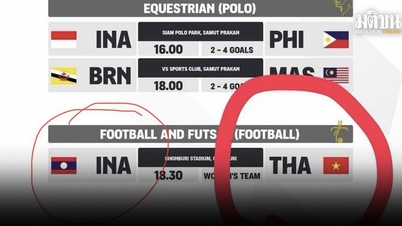




























































































Comentário (0)